Deštníkové kůže obvykle nemají barvuvariace. V některých případech mohou mít světlá nebo tmavá témata, ale uživatelé nemohou volně měnit barvu kůže Rainmeter. Je to proto, že kůže má mnoho různých prvků uživatelského rozhraní, které ji tvoří. To zahrnuje obrázky i text. Proto může být změna barvy pleti dešťového senzoru trochu obtížná. Zde je návod, jak to udělat.
Textová dešťová pokožka
Pro kůži Rainmeter, která je založena výhradně na textunapř. ten, který zobrazuje jednoduché digitální hodiny a nepoužívá žádné zdroje obrázků, je docela snadné změnit barvu. Pokud máte takovou pokožku, klikněte na ni pravým tlačítkem a v místní nabídce vyberte příkaz Upravit vzhled.
Tím se otevře konfigurační soubor vzhleduPoznámkový blok. V tomto souboru chcete vyhledat „Barva písma“ a všechny další instance hodnot, které zmiňují barvu. Nahraďte tuto hodnotu hodnotou RGB barvy, ve které chcete zobrazit vzhled.
Jeden soubor vzhledu může mít více výskytůbarvy písma a budete muset změnit hodnotu pro každou z nich. Změňuji barvu této kůže z černé na zelenou. Pro tuto jednoduchou pokožku bylo nutné změnit barvu na třech různých místech.

Uložte změnu a osvěžte pokožku.
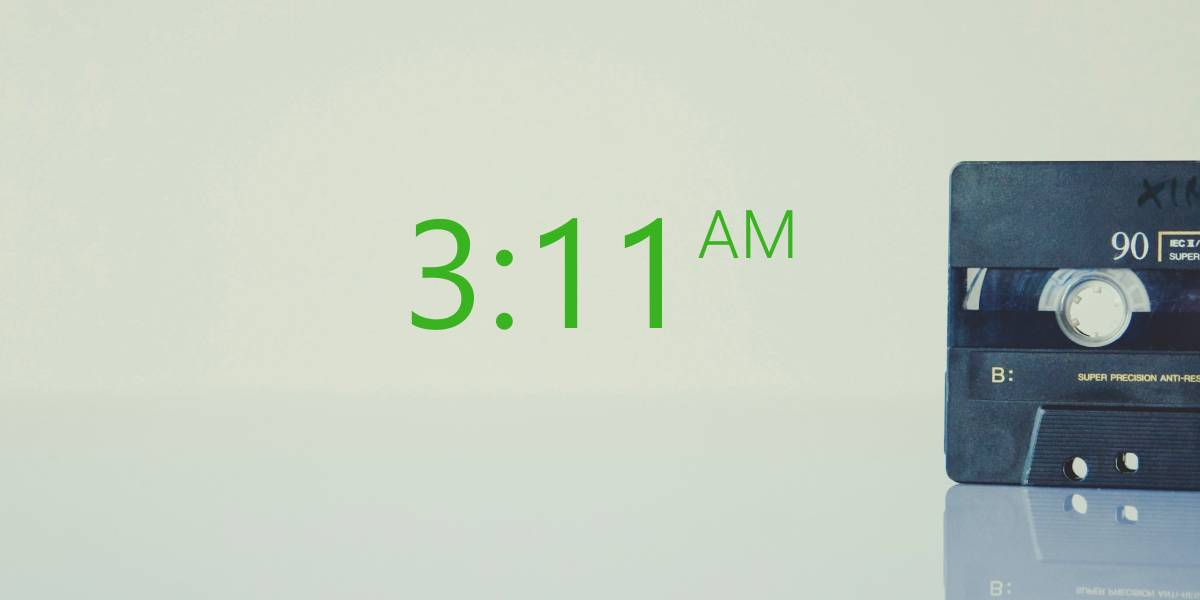
Obrazová a textová dešťová pokožka
Bude to mnohem těžší. Najděte vzhled, který používá text i obrázky. Pro změnu barvy obrázku budete potřebovat editor obrázků, protože Rainmeter načte obrázek tak, jak je poskytován ve zdrojích kůže. Nelze na ni použít barevnou masku.
Toto je původní kůže.
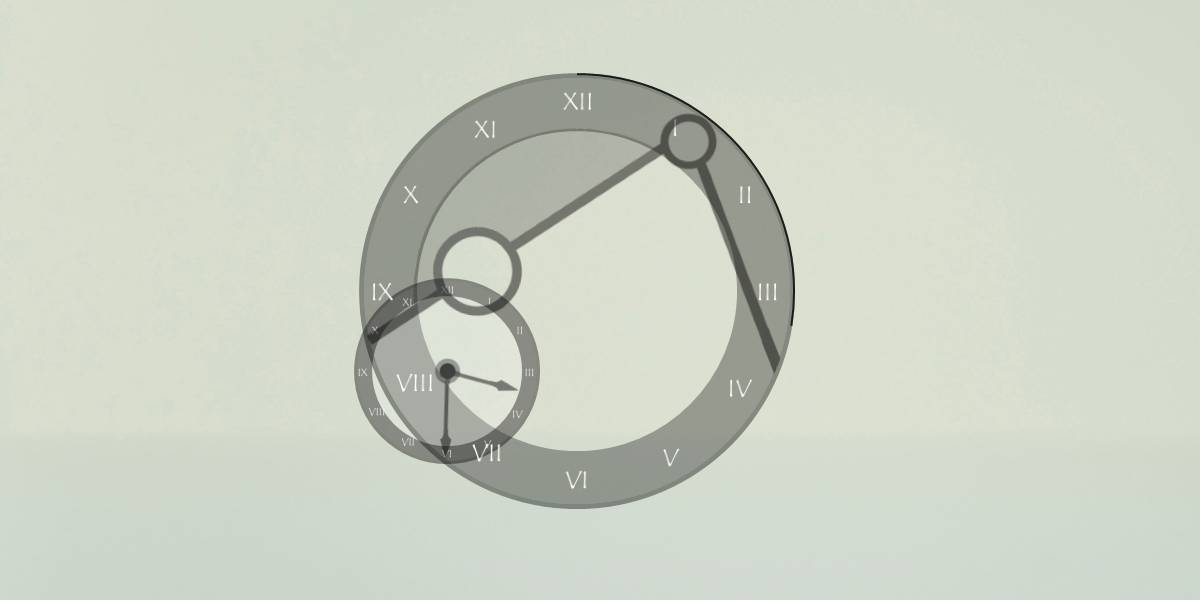
Klepněte pravým tlačítkem myši na vzhled a vyberte možnost Upravit vzhledmístní nabídka. Projděte soubor, který se otevře, a poznamenejte si všechny výskyty hodnot souvisejících s barvou. Například kůže, kterou upravujeme, má barvu kůže, barvu času a barvu čáry. Dále vyhledejte všechny obrázky, které používá.
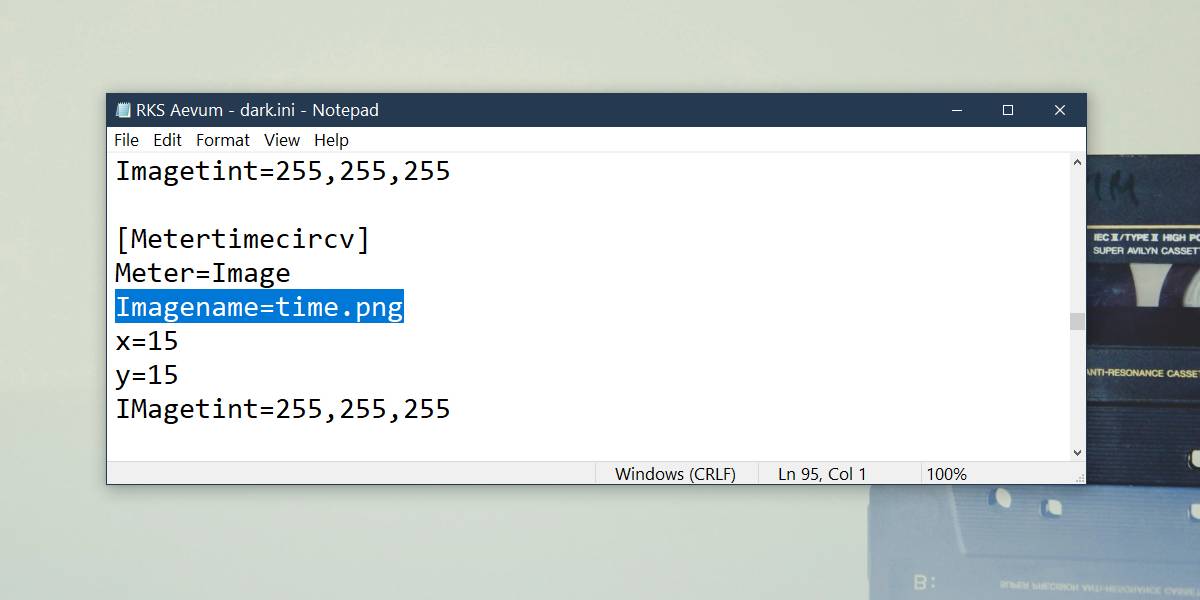
Pro barvu kůže, barvu času, barvu čáry atd., value, můžete upravit soubor programu Poznámkový blok a zadat novou barvu. Jdeme znovu se zelenou. Neděláme všechno zeleným, protože vzhledem k tomu, jak je pokožka navržena, znemožní čtení. Změníme barvu linky na zelenou a barvu použitého obrázku na jasně oranžovou, aby byl rozdíl snáze vidět. V této kůži se nepoužívá žádný text, takže není třeba měnit barvu textu.
Chcete-li změnit barvu obrázku použitého kůží, přejděte do své knihovny dokumentů a otevřete RainmeterSkinsNameOfSkin.
Uvnitř najdete složku nazvanou Zdrojekterý bude obsahovat všechny obrázky použité kůží. V některých případech mohou být obrázky umístěny pouze v kořenovém adresáři složky kůže. Měli byste znát název obrázku, který potřebujete upravit ze souboru programu Poznámkový blok. Změňte jeho barvu pomocí editoru obrázků (použijte Paint.net). Nahraďte obrázek ve složce kůže ten, který jste upravili. Zkontrolujte, zda má nový obrázek stejný název a přípona má původní obrázek.
Osvěžte pokožku.
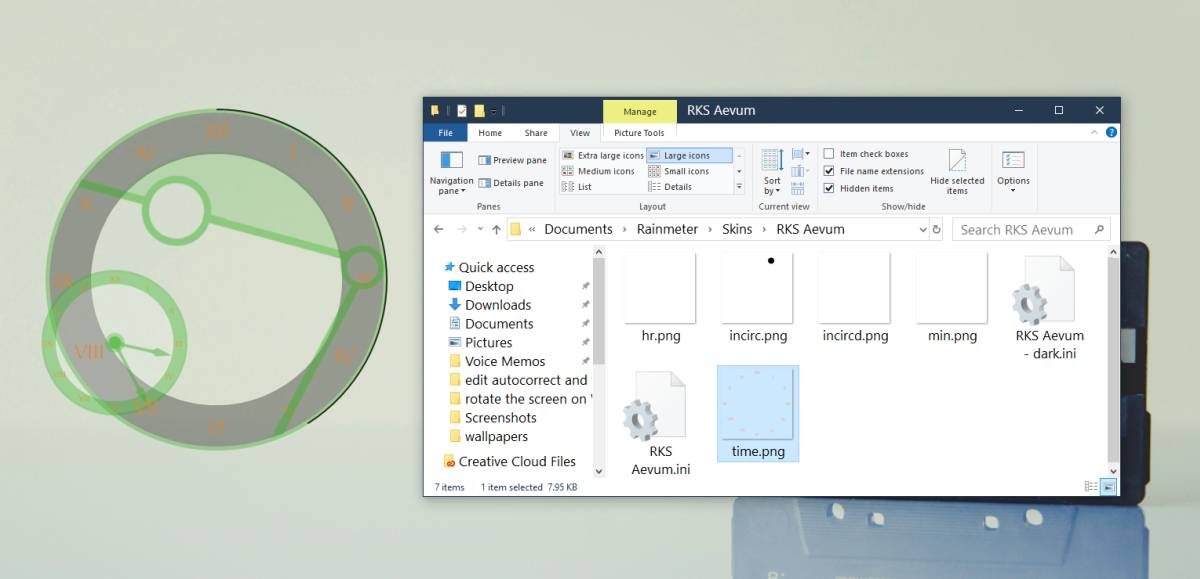
Můžete vidět, že barva pro více obrázků potřebujebýt změněn, aby kůže vypadala dobře, ale zelená a oranžová se změnila podle úprav. Obrázek, kterému byla dána jiná barva, se nazývá time.png a je to jeden z obrázků, které kůže používá.
Pokud se chystáte změnit barvu aKůže deštníku, je dobré nejprve najít dobré téma a poté se pustit do jeho provádění. To je něco, co bude nějakou dobu trvat, a možná trochu pokus a omyl.













Komentáře